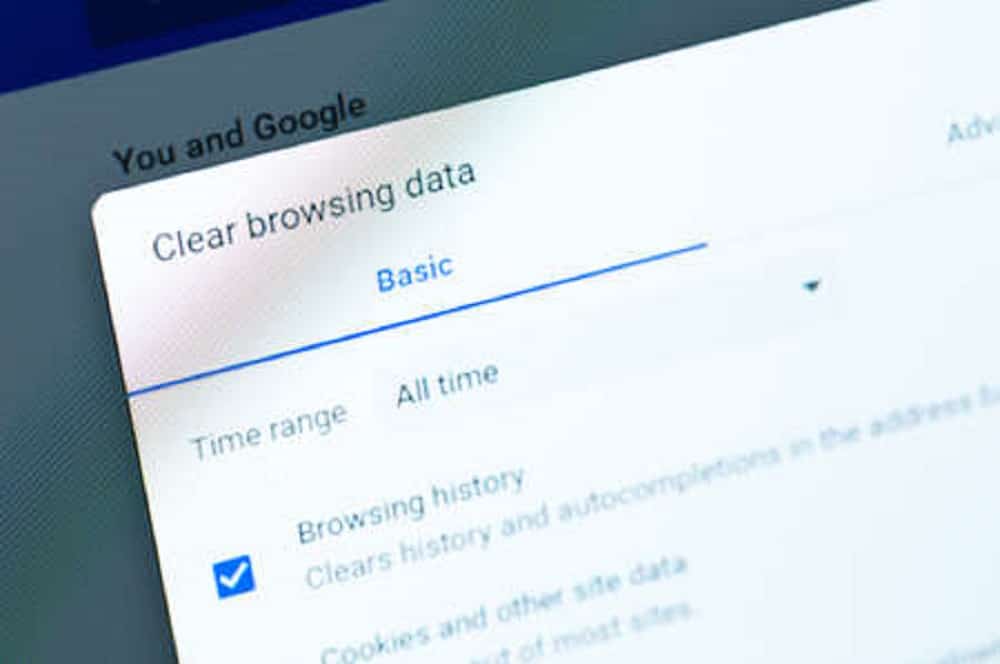Les navigateurs sur Internet conservent l'adresse de tous les sites que vous visitez en mémoire. Fort heureusement, il est possible d'effacer en quelques clics seulement cet historique pouvant paraître quelque peu indiscret.
Mais comment effacer toute trace des sites visités ? C'est ce que nous allons voir dans notre article !
Effacer toute trace de sites visités à l'aide du logiciel spécialisé CCleaner
Nombreux sont les logiciels gratuits d'optimisation permettant d'effacer son historique de navigation, tels que CCleaner, une application très simple à utiliser. Pour l'utiliser, il vous suffit de :
- Vous connecter au site de Ccleaner, puis de cliquer deux fois sur "Free Download" et en dernier sur "Download" se trouvant sur la colonne de gauche, afin que le logiciel commence le téléchargement ;
- effectuer un double clic sur le fichier téléchargé pour que l'installation soit lancée. Veuillez cliquer sur "Suivant" dans la première fenêtre, puis enlever les options inutiles et cliquer sur "Installer" et enfin sur "Ferme" ;
- sélectionner "Nettoyeur" dans CCleaner que vous trouverez sur le menu à gauche ;
- dans l'onglet Application ou/et Windows, il faudra repérer le nom du navigateur dont vous vous servez et sélectionner à chaque fois la case "Historique" ;
- enfin, cliquer sur "Analyser", puis sur "Nettoyer" afin d'effacer les traces des sites visités sur votre ordinateur.
Supprimer l'historique des sites visités de votre navigateur
Plusieurs méthodes existent pour effacer les traces des sites visités, et ce, en fonction du navigateur que vous utilisez. Découvrez plus de détails dans ce qui suit.
Sur Internet Explorer
Pour effacer l'historique sur Internet Explorer, veuillez en premier lieu cliquer sur la roue dentée en haut à droite afin que le menu "Outils" apparaisse, puis sélectionnez "Options Internet".
En deuxième lieu, il faudra sélectionner l'onglet "Général" se trouvant dans la fenêtre qui s'affiche, puis cliquer sur le bouton "Supprimer" dans la rubrique "Historique de navigation".
Enfin, cochez les cases que vous souhaitez effacer, dont la case "Historique" et appuyez sur "OK".
Sur Microsoft Edge
Pour effacer l'historique sur Microsoft Edge, il faudra suivre ces étapes :
- Ouvrir le menu de réglages, puis choisir "Paramètres", et ce, en appuyant sur l'icône des trois points en haut à droite de l'interface du navigateur ;
- cliquer sur "Choisir les éléments à effacer" dans la partie "Effacer les données de navigation" ;
- cocher la case "Historique de navigation", puis "OK" pour fermer la fenêtre.
Sur Firefox
Pour effacer l'historique de navigation sur Firefox, vous devrez cliquer, en haut à droite de l'interface, sur l'icône "≡" pour ouvrir le menu de réglage, puis choisir "Historiqu" et enfin, "Effacer l'historique récent".
Vous verrez une fenêtre s'afficher dans laquelle il faudra cocher la case "Historique de navigation", puis cliquer sur "Effacer maintenant".
Sur Google Chrome
Pour effacer toute trace de sites visités sur Chrome, il faudra :
- Ouvrir le menu de réglage et choisir "Paramètres", et ce, en cliquant sur l'icône ≡ se trouvant en haut à droite de l'écran ;
- cliquer sur "Historique" dans la fenêtre qui s'affiche et ensuite sur "Effacer les données de navigation".
Enfin, veuillez fermer la fenêtre des réglages pour finaliser votre démarche.